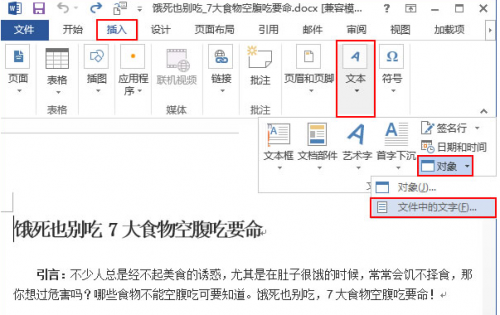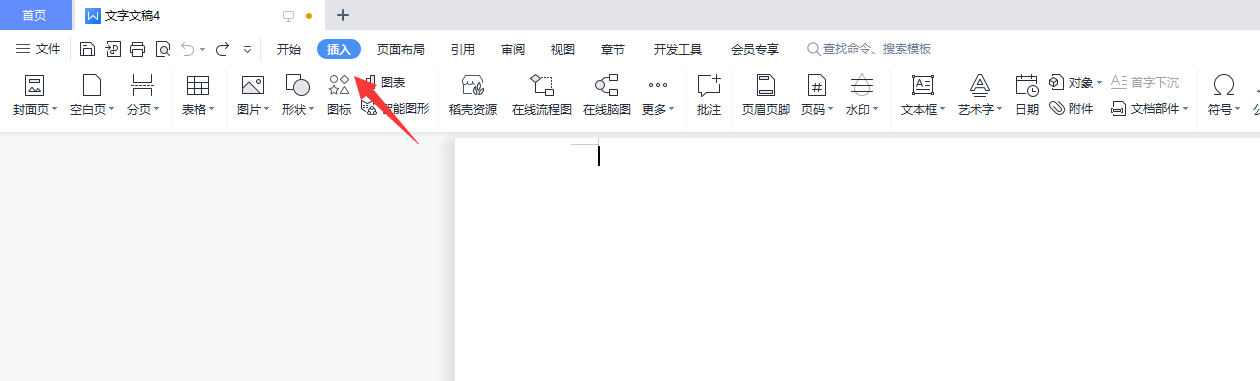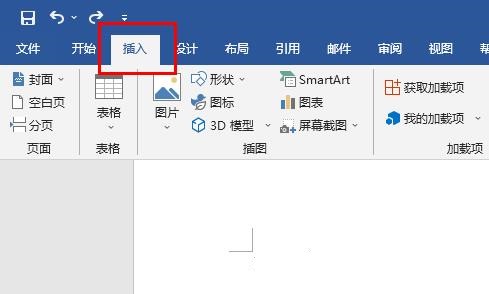怎样才能快速地将多个文档合并到一个文档中呢?Word中只需几步就可以了...... 如下图所示,将3个Word文档中的内容合并成一个文档。如何快速将一个word文档拆分为多个文档?
今天,教大家一个非常简单的小技巧:快速将一个word文档拆分为多个文档?下面,以一篇诗歌朗诵稿为例,进行介绍:(1)打开要拆分的朗诵稿文档,点击【视图】-【大纲】按钮,进入大纲
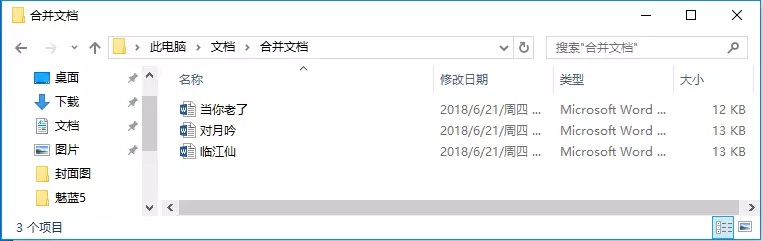 如何操作? 请继续往下看详细步骤:
(1)打开一个空白文档,或指定一个文档,点击【插入】-【对象】-【文件中的文字】。
如何操作? 请继续往下看详细步骤:
(1)打开一个空白文档,或指定一个文档,点击【插入】-【对象】-【文件中的文字】。
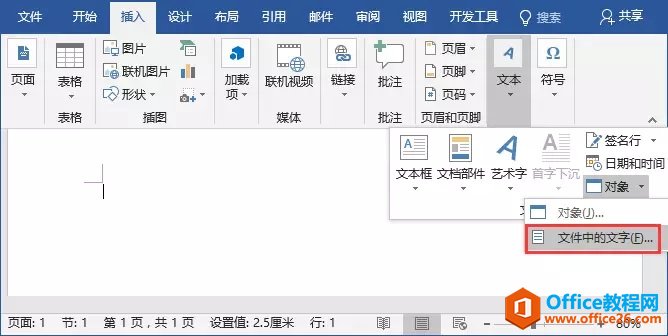 (2)找到存放多个文档的路径,选择需要合并的文档,点击【打开】按钮。
(2)找到存放多个文档的路径,选择需要合并的文档,点击【打开】按钮。
 技巧提示:选择多个文档时,我们可以按住 【Ctrl 】键来选择。合并时,最上面的文档将最先被合并,如果想在文档间按某种顺序合并,可在合并前先对各目标文档进行排列编号。
(3)然后我们就可以看到,所有内容都按顺序排好了。
技巧提示:选择多个文档时,我们可以按住 【Ctrl 】键来选择。合并时,最上面的文档将最先被合并,如果想在文档间按某种顺序合并,可在合并前先对各目标文档进行排列编号。
(3)然后我们就可以看到,所有内容都按顺序排好了。
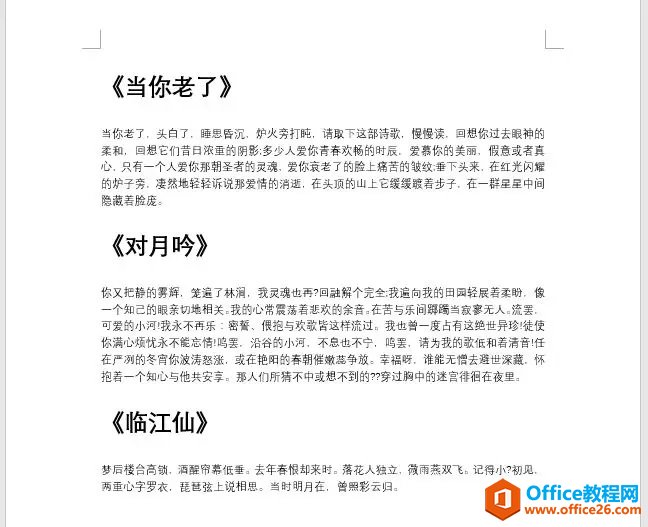 你会发现其文档格式是没有改变的,是不是很轻松,你学会了吗?
你会发现其文档格式是没有改变的,是不是很轻松,你学会了吗?
利用word如何快速合并多个文档的下载地址:
word快捷方式没有了,怎么恢复
Word文档是我们经常使用的办公软件,而Word的快捷方式可以帮我们更快的启动程序。当我们发现Word的快捷方式没有了,我们该怎么办?今天,小编就教各位恢复Word快捷方式的小技巧,大家一起